4 façons de créer un collage vidéo avec de la musique et des vidéos
Les utilisateurs d'applications de collage vidéo pour n'importe quel appareil peuvent facilement afficher plusieurs images ou vidéos sur l'écran en même temps. De nombreuses excellentes applications de collage vidéo sont disponibles dès maintenant sur la boutique du marché numérique. Vous êtes au bon endroit si vous cherchez à créer un collage vidéo sur vos appareils. Cet article vous présentera trois excellentes applications de création de collages vidéo pour PC, Android, iPhone et appareils en ligne qui vous aideront à créer des vidéos en écran partagé.
De plus, nous vous montrerons les moyens simples mais appropriés de rendre vos modifications totales et professionnelles. Sans plus d'explications, voici les lignes directrices que nous pouvons suivre pour créer des collages vidéo en utilisant différents appareils.
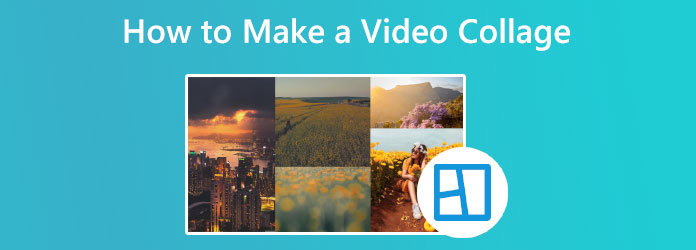
Premier sur la liste Pour réaliser un collage vidéo pour votre support Windows ou macOS, Blu-ray Master a choisi Video Converter Ultimate est un excellent outil. Cet outil est incroyable et peut mélanger simultanément de nombreux clips vidéo et photographies pour un collège. Avec cela également, nous pouvons choisir un look et insérer rapidement des clips vidéo dans le cadre. De plus, chaque écran peut être facilement personnalisé. Après avoir modifié votre collage vidéo, vous pouvez le publier sur Instagram, TikTok et d'autres sites de réseaux sociaux. Ces commodités sont toutes idéalement situées à proximité. Essayez de garder un œil sur ces étapes pour réussir. Voir l'étape suivante pour savoir comment le réaliser.
Sur votre ordinateur, téléchargez et installez le fantastique Blu-ray Video Converter Ultimate.
De là, vous pouvez accéder à l'outil Collage menu des fonctionnalités.
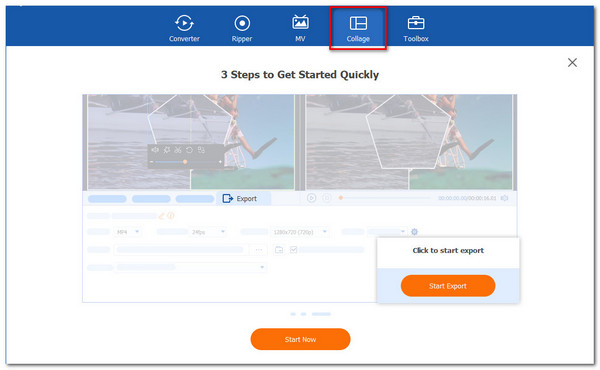
Veuillez cliquer sur le Commencer sur le nouvel onglet pour démarrer officiellement le collage vidéo. Choisissez ensuite le modèle de collage que vous utiliserez comme style de sortie.
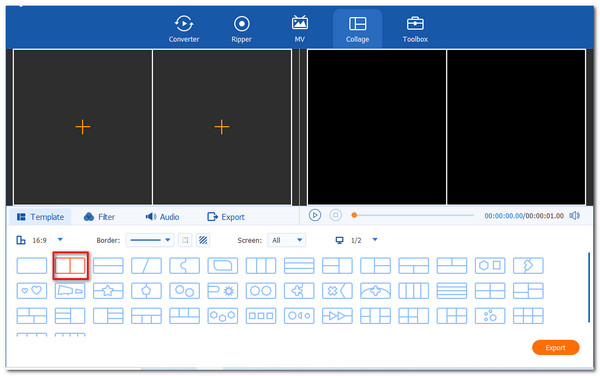
En cours. Clique le Ajouter bouton pour commencer à ajouter et à créer votre collage pour les vidéos. Il serait préférable que vous décidiez lequel des fichiers vidéo appartient à chaque cellule de collage.
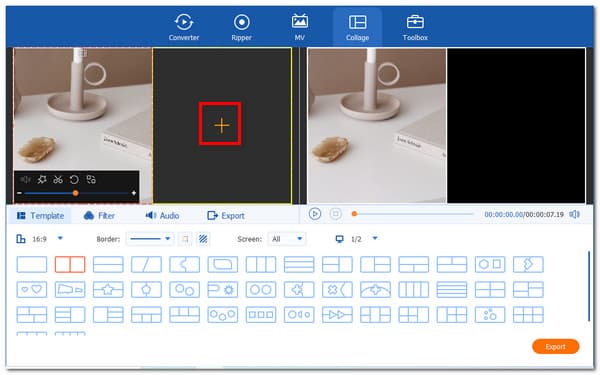
Si les fichiers ont déjà été téléchargés, il est temps de Exporter votre fichier et enregistrez-le. Les outils doivent ensuite être activés pour commencer l'expédition, et nous devons attendre la sortie de votre collage vidéo.
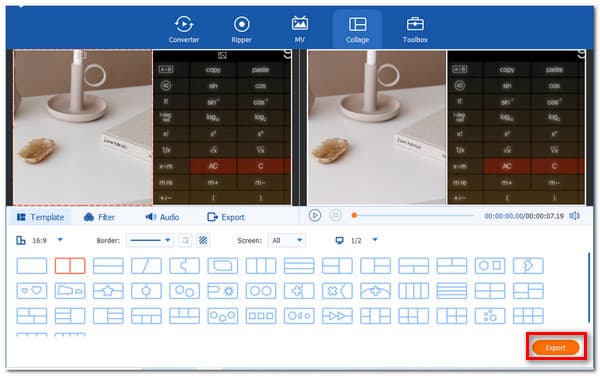
Avez-vous besoin d'un programme intégré pour créer un collage à partir de votre vidéo ? Vous pourriez prendre en compte le Video Collage – Collage Maker. Ici, vous pouvez rapidement produire une vidéo de collage à l'aide d'un iPhone et ajouter un arrière-plan pour rendre vos vidéos plus attrayantes visuellement. Voici quelques instructions pour vous aider à utiliser cet outil.
Tout d’abord, téléchargez et configurez l’application. Veuillez choisir l'un des Modèles options ci-dessous et touchez-les après avoir lancé l’application. Vous avez le choix d'ajouter une vidéo.
Désormais, vous pouvez modifier la taille, les effets et la couleur de vos vidéos après avoir inclus les clips vidéo.
Lorsque vous êtes prêt, cliquez sur le bouton d'enregistrement vidéo pour créer la vidéo, que vous pourrez ensuite partager ou enregistrer sur votre smartphone.
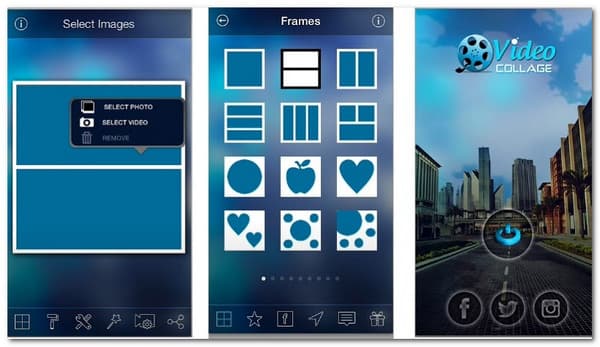
Si seulement je veux écran partagé sur iPhone iPad pour regarder plusieurs écrans, vous devez vous référer à ce post.
Créer un collage vidéo avec de la musique est plus immersif qu'une vidéo silencieuse. C'est pourquoi, dans cette partie, nous utiliserons le éditeur vidéo côte à côte nous pouvons l'utiliser pour réaliser un collage vidéo avec de la musique. Utilisez KineMaster pour créer des collages de vidéos musicales sur votre Android en suivant ces étapes simples. De plus, voici comment réaliser un collage vidéo avec de la musique.
Téléchargez et installez le KineMaster application sur vos appareils Android.
Ouvrez l'application KineMaster que vous avez téléchargée et appuyez sur le bouton bouton du milieu pour démarrer un nouveau projet.
Votre travail dans cette étape consiste à inclure Vidéos et musique qui sera utilisé pour créer des vidéos. Pour rendre la recherche plus accessible, il est idéal de regrouper ces fichiers dans un seul dossier. Ensuite, ajoutez-le à la chronologie de l'éditeur.
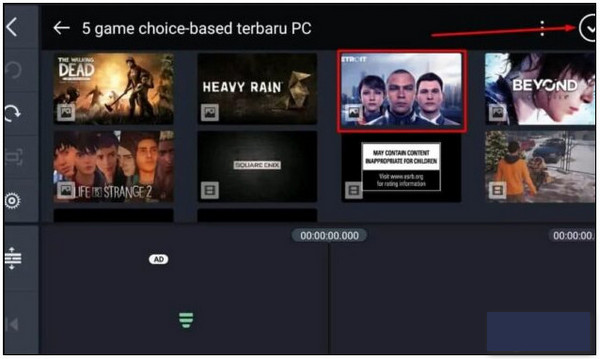
L'écran affichera alors des choix pour modifier le film une fois que vous aurez cliqué sur l'icône du calque. Ainsi, l'ajustement des clips est indispensable avant de cliquer sur le Exporter bouton pour enregistrer notre sortie.
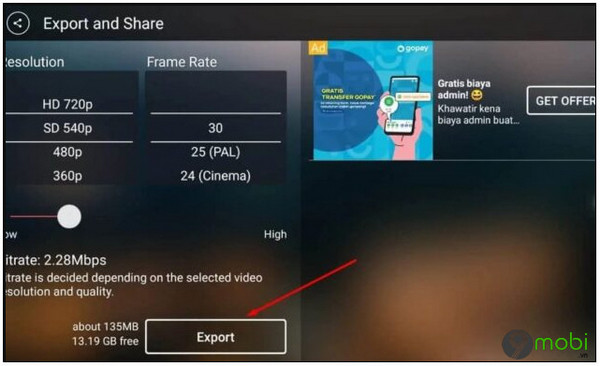
De plus, il existe de nombreux créateurs de collages vidéo en ligne. La majorité des créateurs d’universités en ligne ne sont pas entièrement gratuits. Pour utiliser les modèles de conception de collages vidéo les plus récents, passez à son édition premium ou payez des frais. Un créateur de collages vidéo en ligne est également une excellente option si vous réalisez un collage vidéo et photo à des fins de divertissement. Ainsi, si vous souhaitez réaliser un collage vidéo en ligne gratuitement, vérifiez la procédure ci-dessous.
Pour créer des vidéos de collage, lancez PicSinge dans votre navigateur. Les nouveaux utilisateurs doivent créer un compte sur PicMonkey. Plus tard, démarrez un essai gratuit de 7 jours en visitant l'outil Collage Maker.
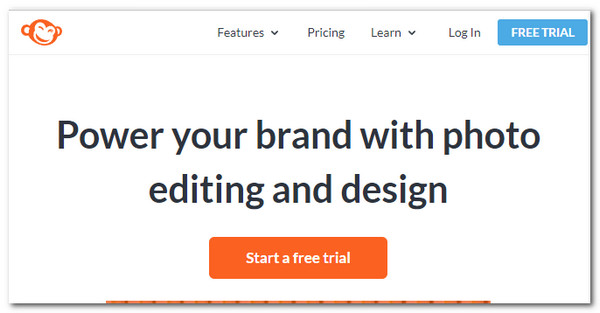
Choisissez le Créer un collage modèle vide. Vous pouvez également utiliser vos mesures pour modifier la taille du cadre de collage.
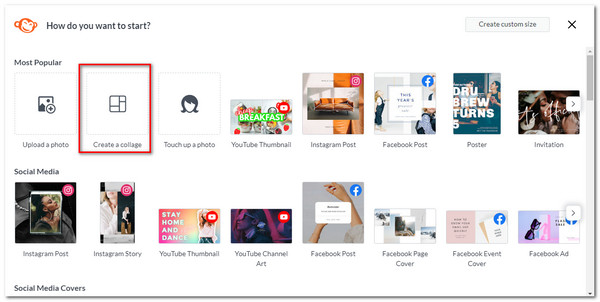
Dans le coin supérieur droit de l'écran, cliquez sur Faire Il. Choisissez maintenant une disposition de collage avec plusieurs tailles de cellules. Remplissez les cellules du Ajouter section vidéo avec vos ressources multimédias.
Vous pouvez faire glisser une cellule pour agrandir ou réduire sa taille à l'aide du clic gauche de la souris.
Vous pouvez le modifier avec le Espacement et Coin arrondir les curseurs dans le Collège section. Ensuite, accédez au menu Calques pour ajouter des images et des textes à votre film et collage de photos.
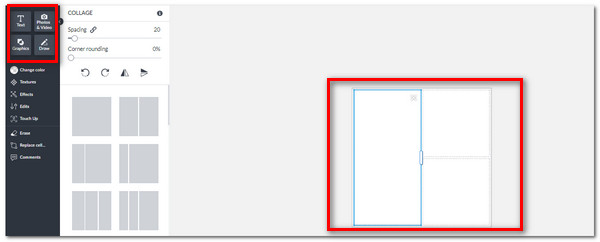
Comment créer une vidéo avec Photo Grid ?
Installez et lancez l'application Photo Grid sur votre appareil. À partir de là, veuillez choisir le modèle que vous souhaitez créer pour votre sortie de collage vidéo. Ensuite, cliquez sur le bouton Ajouter pour choisir votre vidéo et placez-la dans les cellules appropriées. Après cela, veuillez consulter l'icône de sauvegarde ci-dessus et voir vos sorties.
Comment créer un collage vidéo sur votre iPad à l'aide de Google Photo ?
Google Photo nous permet de créer facilement un collage vidéo sur un iPad. Lancez l'application Google Photos et devez vous connecter si vous ne l'avez pas déjà fait. Sélectionnez maintenant la bibliothèque et recherchez les utilitaires. Ensuite, sous Créer nouveau, appuyez sur Collage. Choisissez les fichiers que vous souhaitez inclure. Lorsque vous avez terminé, appuyez sur Créer.
Puis-je ajouter une photo à mon collage vidéo ?
Oui. Ce processus interviendra une fois que vous aurez décidé de votre collage de mise en page. Vous pouvez faire glisser et déposer la photo que vous souhaitez inclure et qui arrivera dans la médiathèque.
Ce sont les différents outils et façons de créer un collage vidéo à l’aide d’un PC, d’Android, de téléphones iOS et d’appareils en ligne. On voit que les méthodes ne sont que superficielles et superbes. Cependant, nous vous recommandons d'utiliser Blu-ray Video Converter Ultimate pour une sortie plus professionnelle pour votre université. Comme nous le savons tous, le PC est un excellent support pour éditer des vidéos.
Plus de lecture
Meilleurs choix GIF Collage Maker : créez des images animées avec plusieurs écrans
Créons de nombreux GIF divertissants en les mettant dans un collage. Veuillez consulter ces 3 éditeurs de collages GIF que vous examinerez pour ordinateur et en ligne.
Comment se débarrasser de l'écran partagé sur iPad : solution instantanée
Comment puis-je me débarrasser de l’écran partagé sur l’iPad ? C'est une question que la plupart des utilisateurs d'iPad posent fréquemment. Vous devez consulter cet article pendant que nous répondons à cette demande.
Guides faciles à apprendre sur la création d'un collage GIF
Cherchez-vous des méthodes pour créer des collages GIF ? C'est exactement l'endroit qu'il vous faut ! Ici, nous proposons des solutions pour GIF Collage Android et plus encore ! Commençons!
3 façons de diviser l'écran sur Mac pour démarrer facilement des tâches multitâches
Voici la meilleure façon d’effectuer plusieurs tâches à la fois avec votre MacBook. Grâce à la fonction MacBook à écran partagé, nous pouvons effectuer notre travail simultanément pour un résultat rapide.
Écran divisé